Sprawdzone i zaufane rozwiązania do naprawy uszkodzonych plików systemowych
- Błąd systemu Windows 11 0x800f0806 wskazuje na problemy z pobieraniem aktualizacji.
- Zresetowanie składników usługi Windows Update może rozwiązać problem.
- Uruchom ponownie komputer w trybie awaryjnym, aby naprawić błędy rozruchu mające wpływ na aktualizacje systemu Windows.

XZAINSTALUJ KLIKAJĄC POBIERZ PLIK
To narzędzie naprawia typowe błędy komputera, zastępując problematyczne pliki systemowe początkowymi wersjami roboczymi. Chroni także przed błędami systemowymi, BSoD i naprawia szkody wyrządzone przez złośliwe oprogramowanie i wirusy. Napraw problemy z komputerem i usuń szkody spowodowane przez wirusy teraz w 3 prostych krokach:
- Pobierz i zainstaluj Fortec na twoim komputerze.
- Uruchom narzędzie i Rozpocznij skanowanie aby znaleźć uszkodzone pliki, które powodują problemy.
- Kliknij prawym przyciskiem myszy Rozpocznij naprawę w celu rozwiązania problemów wpływających na bezpieczeństwo i wydajność komputera.
- Fortect został pobrany przez 0 czytelników w tym miesiącu.
Niektórzy z naszych czytelników napotykają błędy aktualizacji, takie jak błąd 0x800f0806 w systemie Windows 11. Aktualizowanie systemu Windows umożliwia dostęp do aktualizacji i poprawek służących naprawianiu błędów, aktualizowaniu zabezpieczeń i dodawaniu funkcji do systemu Windows.
Podobnie można spotkać Błąd systemu Windows 0x800f0900 podczas aktualizacji. Przedstawimy więc możliwe sposoby rozwiązania problemu.
Co powoduje Windows 11 0x800f0806?
Najczęstszą przyczyną problemu jest uszkodzenie plików systemowych. Kiedy pliki systemowe są niespójne lub uszkodzone, wpływają na prawie każdą część systemu, powodując błędy.
Ponadto niektóre inne czynniki, które mogą powodować błąd aktualizacji systemu Windows 11 0x800f0806 to:
- Błędy rozruchu – Dzieje się tak, gdy występuje nieprawidłowość w sposobie włączania komputera. Błędy rozruchu może wpływać na proces aktualizacji systemu Windows, powodując błąd aktualizacji 0x800f0806.
- Problemy z usługami Windows Update – Usługi aktualizacji systemu Windows na twoim komputerze mogą napotkać pewne problemy, które wpływają na jego wydajność.
Powyższe przyczyny to kilka czynników, które mogą powodować błąd pobierania systemu Windows 11 0x800f0806. W dalszej części tego artykułu omówimy, co możesz zrobić, aby uruchomić aktualizację systemu Windows na komputerze.
Jak naprawić błąd 0x800f0806 w systemie Windows 11?
- Co powoduje Windows 11 0x800f0806?
- Jak naprawić błąd 0x800f0806 w systemie Windows 11?
- 1. Uruchom ponownie komputer w trybie awaryjnym
- 2. Uruchom narzędzie do rozwiązywania problemów z Windows Update
- 3. Napraw uszkodzone pliki systemowe za pomocą skanów SFC i DISM
- 4. Zresetuj składniki aktualizacji systemu Windows
- 5. Wykonaj przywracanie systemu
Naprawa błędu pobierania systemu Windows 11 0x800f0806 to proces techniczny, dlatego przed kontynuowaniem zalecamy wykonanie następujących kontroli wstępnych:
- Podłącz swój komputer do stabilnego i szybkiego połączenia sieciowego.
- Zatrzymaj wszystkie inne procesy pobierania na komputerze.
- Zamknij aplikacje uruchomione na komputerze.
- Uruchom ponownie system Windows i spróbuj pobrać aktualizacje.
Te wstępne kontrole powinny pomóc w przejściu przez proces pobierania aktualizacji systemu Windows. Jeśli nie możesz rozwiązać problemów, wykonaj poniższe kroki rozwiązywania problemów.
1. Uruchom ponownie komputer w trybie awaryjnym
- Na ekranie logowania naciśnij Zmiana klawisz, przytrzymując Moc przycisk.
- Przytrzymaj Zmiana klucz, aby otworzyć Zaawansowane opcje odzyskiwania stronę, kliknij Rozwiązywanie problemów, następnie wybierz Zaawansowane opcje.

- Kliknij Ustawienia uruchamiania i wybierz Uruchom ponownie.

- Naciskać 4 Do Włącz tryb awaryjny.
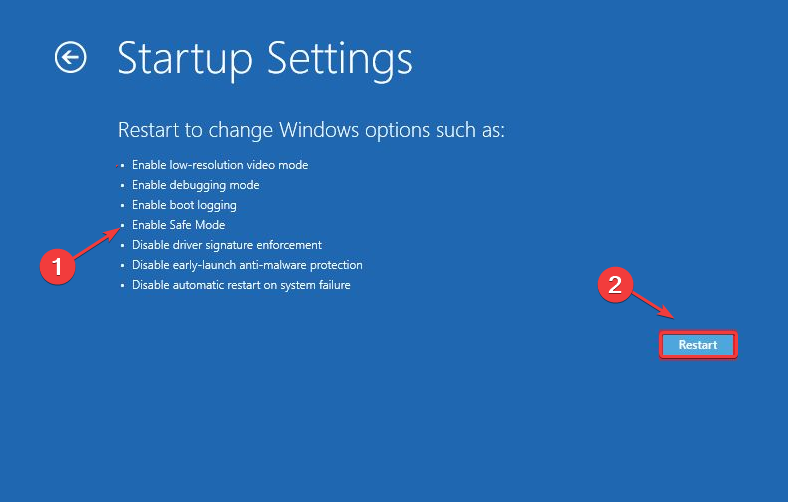
Komputer powinien uruchomić się ponownie w trybie awaryjnym. Ponowne uruchomienie komputera w trybie awaryjnym może naprawić problemy systemowe, powodując, że nie pobiera aktualizacji systemu Windows.
2. Uruchom narzędzie do rozwiązywania problemów z Windows Update
- wciśnij Okna + I klucz, aby otworzyć Ustawienia aplikacja.
- Idź do System menu, a następnie kliknij przycisk Rozwiązywanie problemów patka.

- Kliknij na Inne narzędzia do rozwiązywania problemów przycisk.
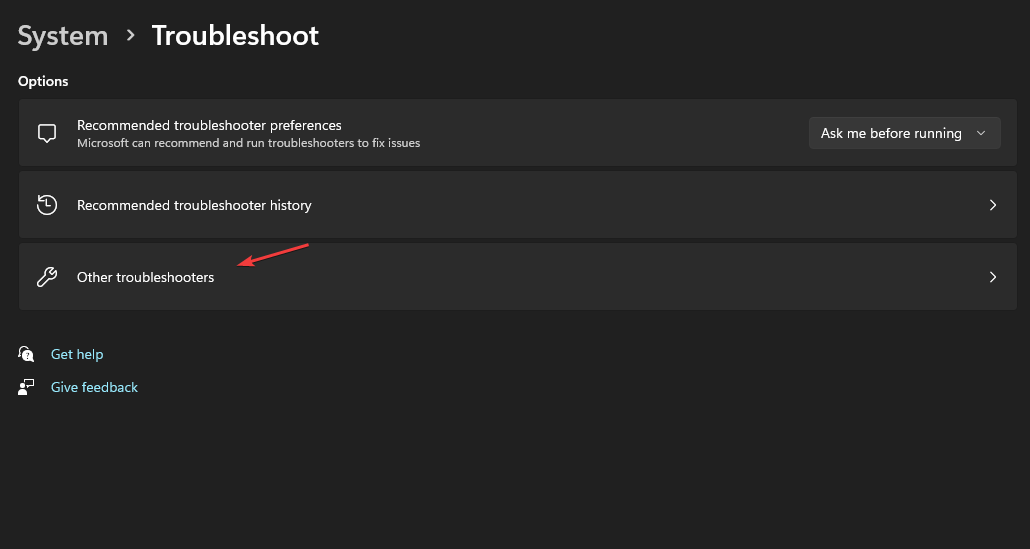
- Kliknij Uruchomić przycisk obok Aktualizacja systemu Windows aby zainicjować proces rozwiązywania problemów z błędem 0x800f0806.
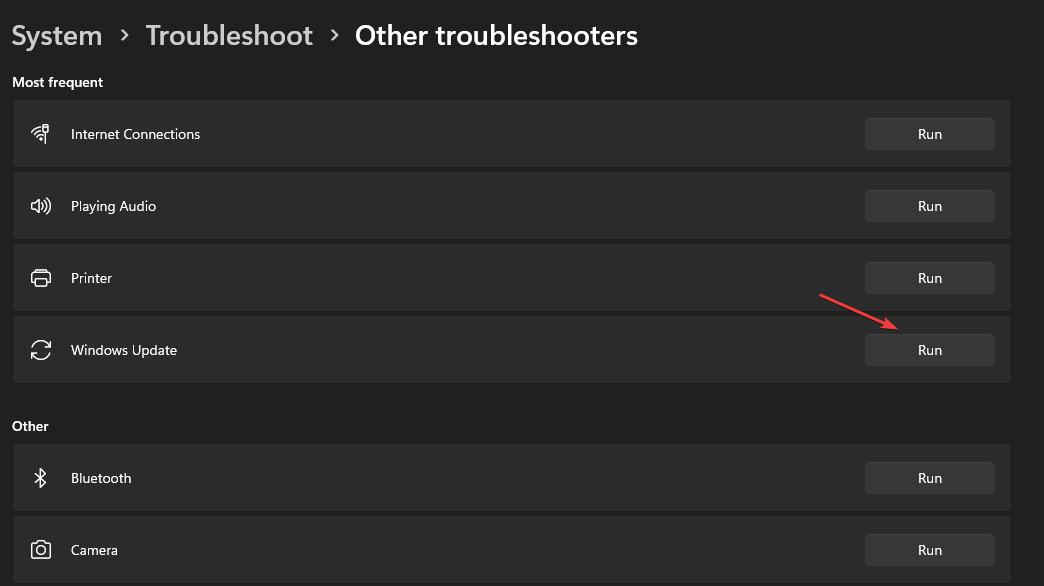
Porada eksperta:
SPONSOROWANE
Niektóre problemy z komputerem są trudne do rozwiązania, zwłaszcza jeśli chodzi o brakujące lub uszkodzone pliki systemowe i repozytoria systemu Windows.
Pamiętaj, aby użyć dedykowanego narzędzia, takiego jak forteca, który przeskanuje i zastąpi uszkodzone pliki ich świeżymi wersjami z repozytorium.
Postępuj zgodnie z instrukcjami wyświetlanymi na ekranie, aby zakończyć proces rozwiązywania problemów. Pomoże Ci to wykryć i naprawić problemy powodujące błąd Błąd aktualizacji systemu Windows na twoim komputerze.
- 0x800700c1: Jak naprawić ten kod błędu usługi Windows Update
- Poprawka: Pulpit odnosi się do lokalizacji, która jest niedostępna
- Kod błędu 0xc000014c: Co to znaczy i jak to naprawić
- EXE Vs MSI: Jakie są różnice i co jest lepsze?
3. Napraw uszkodzone pliki systemowe za pomocą skanów SFC i DISM
- wciśnij Okna typ klucza cmd w polu wyszukiwania i kliknij Uruchom jako administrator.
- Na Wiersz polecenia stronę, wklej następujące polecenie w pasku poleceń i naciśnij Wchodzić:
sfc /skanuj teraz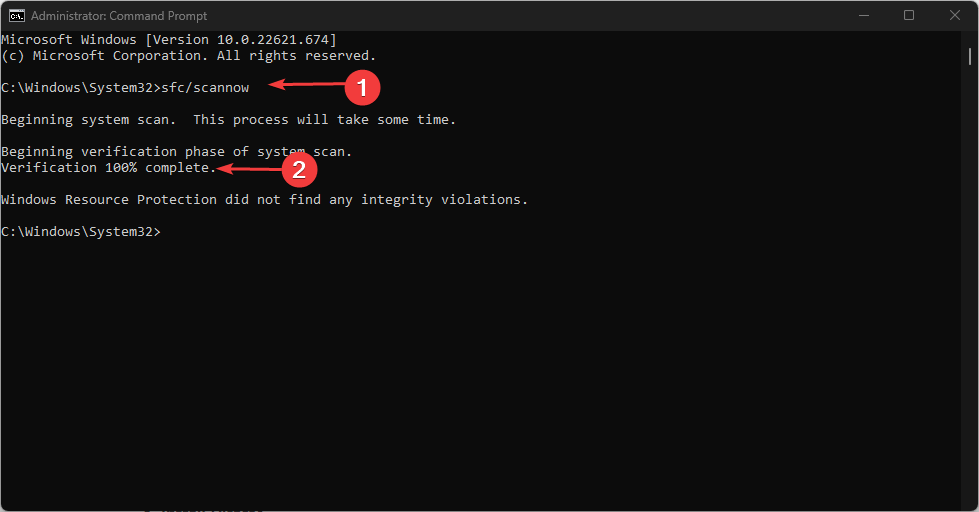
- Następnie wpisz następujące polecenie w pasku poleceń i naciśnij Wchodzić aby naprawić wynik powyższego skanowania kondycji:
Dism /Online /Cleanup-Image /RestoreHealth
Poczekaj, aż wiersz polecenia zakończy proces. Uruchamianie SFC i Skanowanie DISMem identyfikuje problemy w systemie i naprawia uszkodzone pliki systemowe w systemie Windows 11.
Przeczytaj, jak to zrobić napraw i przywróć uszkodzone pliki systemowe w systemie Windows 11 więcej pomocy.
4. Zresetuj składniki aktualizacji systemu Windows
- Naciskać Okna + R klawisze, aby wywołać Uruchomić okno dialogowe, wpisz cmd w polu tekstowym, a następnie naciśnij klawisz kontrolny + Zmiana + Wchodzić uruchomić podwyższenie Wiersz polecenia.
- Wprowadź kolejno następujące dane i naciśnij WCHODZIĆ po każdym zatrzymaniu usług aktualizacji systemu Windows:
netto stop wuauservnet stop cryptSvcbity stopu nettonet stop msserver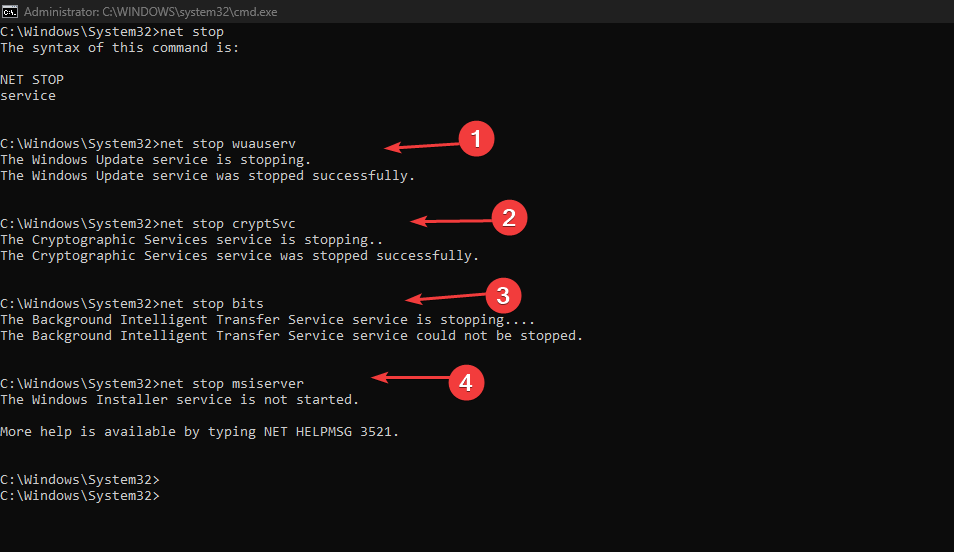
- Usuń i zmień nazwę pliku Dystrybucja oprogramowania I Katalogi Catroot2 za pomocą następujących poleceń:
ren C:|Windows| SoftwareDistribution SoftwareDistribution.oldren C: Okna| System32|catroot2 Catroot2.old - Uruchom poniższe polecenie, aby włączyć wcześniejsze usługi dla niepełnosprawnych:
start netto wuauservnet start cryptSvcbity startowe siecinet start msserver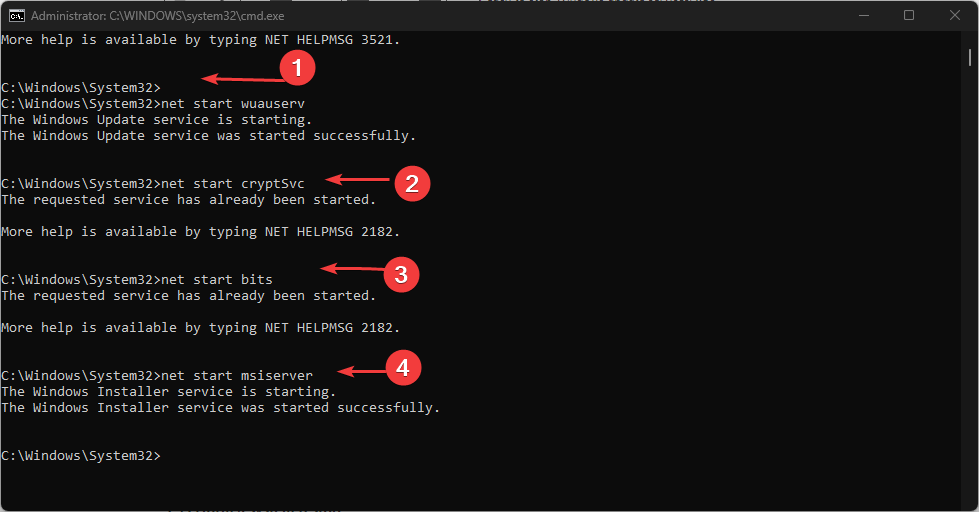
- Uruchom ponownie komputer i sprawdź, czy problem nadal występuje.
Zresetowanie zaktualizowanych komponentów zmusi je do wygenerowania użytecznych i bezpiecznych kopii komponentów.
5. Wykonaj przywracanie systemu
- Kliknij Początek i szukaj Utworzyć punkt przywracania i uruchom go.
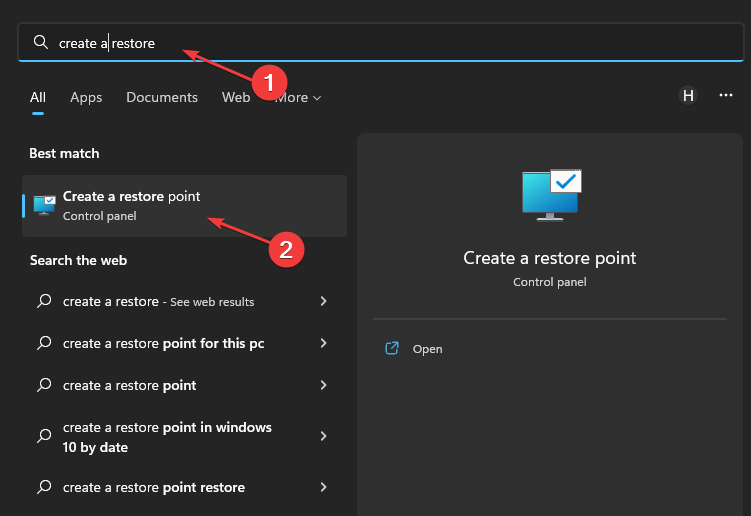
- wciśnij Przywracanie systemu wybierz odpowiednią opcję, a następnie postępuj zgodnie z instrukcjami wyświetlanymi na ekranie.

Spowoduje to ponowne uruchomienie komputera i rozpoczęcie procesu przywracania. Uczyć się jak utworzyć i używać punktu przywracania systemu w Windowsie.
To są najlepsze rozwiązania dla błędu Windows 11 0x800f0806. Upewnij się, że ściśle przestrzegasz instrukcji, aby uzyskać optymalne wyniki.
Podsumowując, możesz przeczytać o tym, co zrobić, jeśli a Aktualizacja systemu Windows usuwa aplikacje z twojego komputera. Podobnie mamy szczegółowy przewodnik nt odinstalowanie aktualizacji w systemie Windows 11.
W przypadku dalszych pytań i sugestii zostaw je w sekcji komentarzy poniżej.
Nadal występują problemy?
SPONSOROWANE
Jeśli powyższe sugestie nie rozwiązały problemu, na komputerze mogą wystąpić poważniejsze problemy z systemem Windows. Sugerujemy wybór rozwiązania typu „wszystko w jednym”, np forteca aby skutecznie rozwiązywać problemy. Po instalacji wystarczy kliknąć Zobacz i napraw przycisk, a następnie naciśnij Rozpocznij naprawę.


